Salesforce Microsoft Graph 連接器
Salesforce Microsoft Graph 連接器可讓您的組織在 Salesforce 實例中為聯繫人、商機、潛在客戶、案例和帳戶物件編製索引。 設定來自 Salesforce 的連接器和索引內容之後,使用者就可以從任何Microsoft搜尋客戶端搜尋這些專案。
注意事項
請閱讀 Microsoft 365 系統管理中心的設定 Microsoft Graph 連接器 一文,以瞭解一般Microsoft Graph 連接器設定指示。
本文適用於設定、執行及監視 Salesforce 連接器的任何人。 它會補充一般設定程式,並顯示僅適用於 Salesforce 連接器的指示。 本文也包含限制 的相關信息。
重要事項
Salesforce 連接器目前支援 19 年或更晚的年份。
開始之前
若要連線到您的 Salesforce 實例,您需要 Salesforce 實例 URL、用戶端識別碼和客戶端密碼,才能進行 OAuth 驗證。 下列步驟說明您或 Salesforce 系統管理員如何從您的 Salesforce 帳戶取得此資訊:
登入您的 Salesforce 實例並移至安裝程式
流覽至 [應用程式 -> 應用程式管理員]。
選 取 [新增已連線的應用程式]。
完成 API 區段,如下所示:
選取 [ 啟用 Oauth 設定] 的複選框。
針對 M365 Government,將回呼 URL 指定為:針對 M365 企業版:
https://gcs.office.com/v1.0/admin/oauth/callback。https://gcsgcc.office.com/v1.0/admin/oauth/callback選取這些必要的 OAuth 範圍。
存取和管理數據 (API)
在 (refresh_token 時,隨時代表您執行要求,offline_access)
選取 [ 需要 Web 伺服器流程的秘密] 複選框。
儲存應用程式。
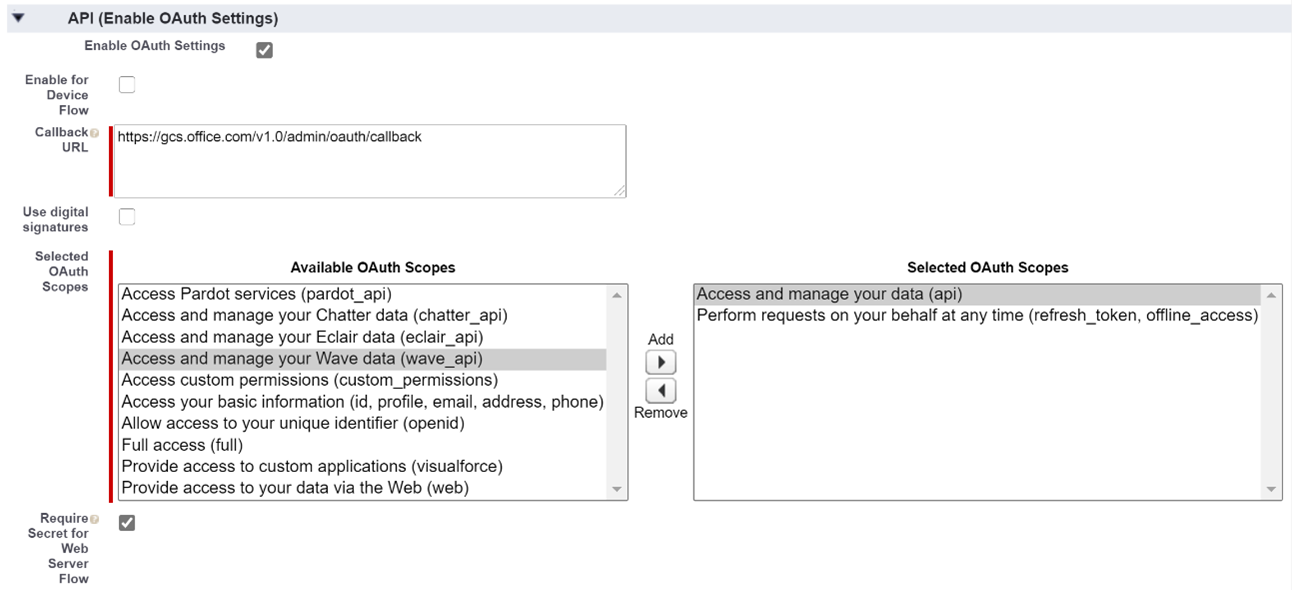
複製取用者金鑰和取用者秘密。 當您在 Microsoft 365 系統管理入口網站中設定 Graph 連接器的連線設定時,此資訊會作為用戶端識別碼和客戶端密碼。
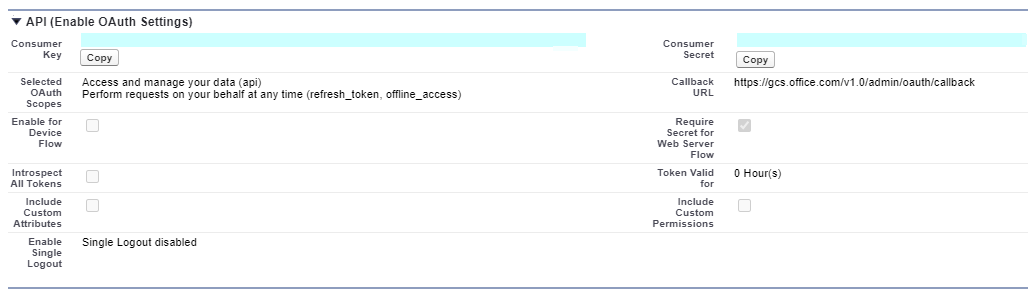
關閉 Salesforce 實例之前,請遵循下列步驟以確保重新整理令牌不會過期:
- 移至應用程式 - 應用程式管理員>
- 尋找您建立的應用程式,然後選取右側的下拉式清單。 選 取 [管理]
- 選 取編輯原則
- 針對重新整理令牌原則,選取 [重新整理令牌有效直到撤銷為止]
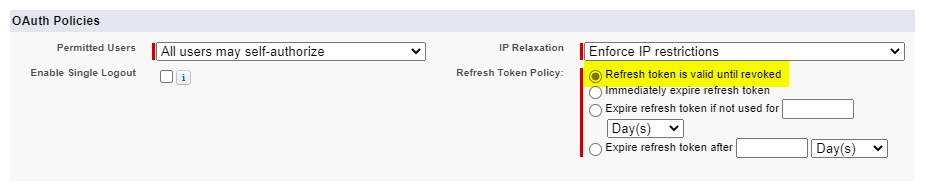
您現在可以使用 Microsoft 365 系統管理中心 來完成 Graph 連接器的其餘設定程式。
步驟 1:在 Microsoft 365 系統管理中心新增連接器
請遵循一般 設定指示。
步驟 2:命名連線
請遵循一般 設定指示。
步驟 3:設定連線設定
針對實例 URL,請使用 https://[domain].my.salesforce.com,其中網域會是貴組織的 Salesforce 網域。
輸入您從 Salesforce 實例取得的用戶端識別碼和用戶端密碼,然後選取 [登入]。
第一次嘗試使用這些設定登入時,您會收到一個彈出視窗,要求您使用系統管理員使用者名稱和密碼登入 Salesforce。 下列螢幕快照顯示彈出視窗。 輸入您的認證,然後選取 [登入]。
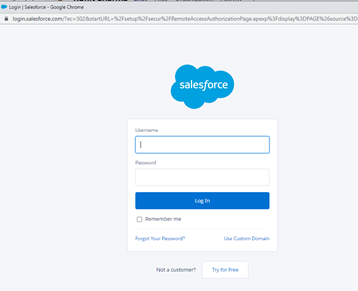
注意事項
如果彈出視窗未出現,可能會在您的瀏覽器中遭到封鎖,因此您必須允許彈出視窗和重新導向。
搜尋綠色橫幅,顯示「連線成功」,以檢查連線是否成功,如下列螢幕快照所示。
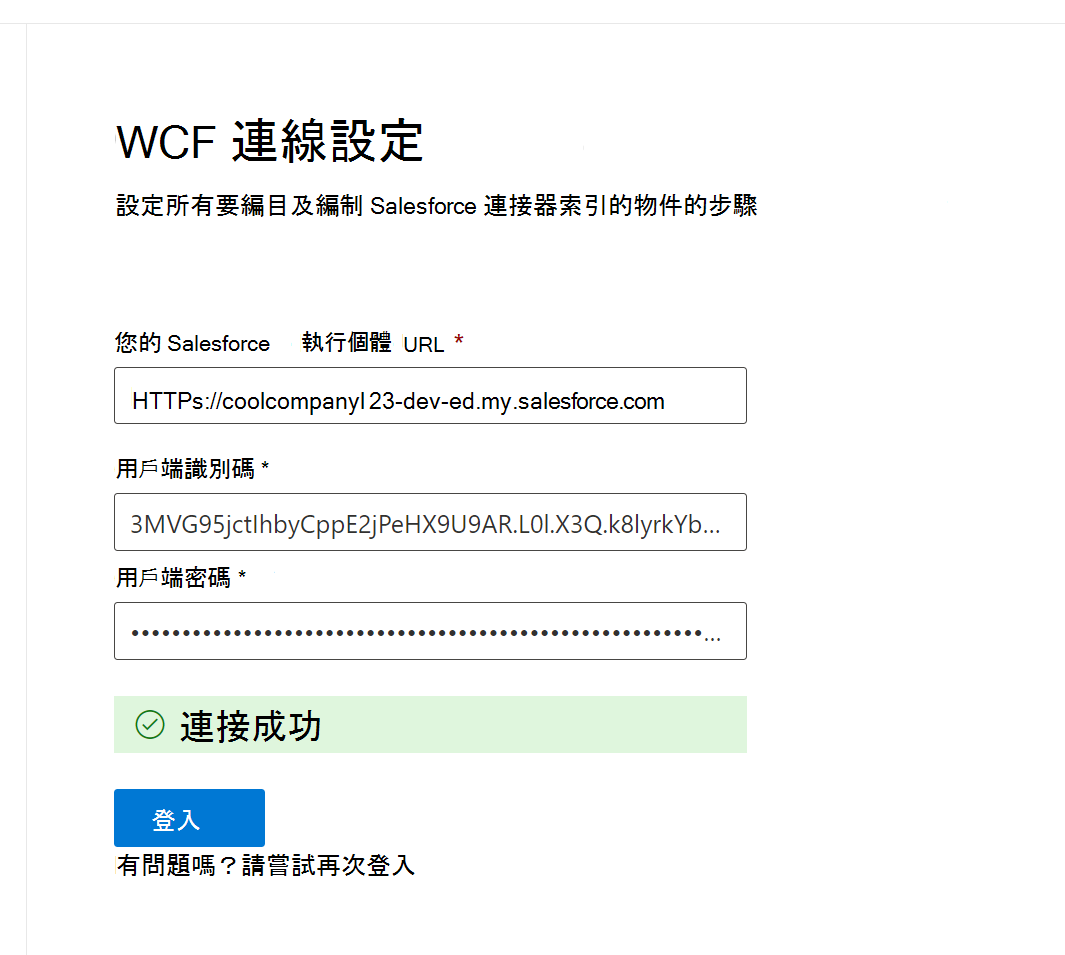
步驟 4:選取屬性
選取您要連接器編目並包含在搜尋結果中的 Salesforce 物件。 如果選取 [聯繫人],也會自動選取 [帳戶]。
您在此處選取的屬性清單,可能會影響您在 Copilot 中篩選、搜尋及檢視結果的方式,Microsoft 365。
| Source 屬性 | Label | 描述 |
|---|---|---|
| Authors | authors |
參與/共同作業數據源中項目的人員名稱。 |
| CreatedBy | createdBy |
在數據源中建立項目的人員名稱。 |
| CreatedDate | createdDateTime |
在數據源中建立專案的日期和時間。 |
| URL | url |
數據源中項目的目標 URL。 |
| LastModifiedBy | lastModifiedBy |
最近編輯數據源中專案之人員的名稱。 |
| LastModifiedDateTime | lastModifiedDateTime |
上次在數據源中修改專案的日期和時間。 |
| 名稱 | title |
您想要在搜尋和其他體驗中顯示的項目標題。 |
注意事項
如果欄位已針對配置檔設定欄位層級安全性 (FLS) ,連接器將不會針對該 Salesforce 組織中的任何設定檔內嵌該欄位。因此,使用者將無法搜尋這些欄位的值,也不會顯示在結果中。
步驟 5:管理搜尋許可權
您必須選擇哪些使用者會看到此資料源的搜尋結果。 如果您只允許特定Microsoft Entra ID 或非 Azure AD 使用者查看搜尋結果,請務必對應身分識別。
步驟 5.a:選取許可權
您可以選擇從 Salesforce 實例擷取訪問控制清單 (ACL) ,或允許組織中的每個人查看此數據源的搜尋結果。 ACL 可以包含 Microsoft Entra 身分識別, (從 Microsoft Entra ID 同盟到 Salesforce) 的使用者、非 Azure AD 身分識別 (在 Microsoft Entra ID) 中具有對應身分識別的原生 Salesforce 使用者,或兩者。
注意事項
如果您使用第三方識別提供者,例如 Ping 識別碼或 secureAuth,您應該選取 [非 AAD] 作為身分識別類型。
![選取系統管理員已完成的許可權畫面。系統管理員已選取 [僅限可存取此數據源的人員] 選項,並已從身分識別類型的下拉功能表中選取 [AAD]。](media/salesforce-connector/sf6.png)
如果您選擇從 Salesforce 實例擷取 ACL,並針對身分識別類型選取 [非 AAD],請參閱對應 您的非 Azure AD 身分識別以取得對應身分識別的指示。
步驟 5.b:對應 Microsoft Entra 身分識別
如果您選擇從 Salesforce 實例擷取 ACL,並針對身分識別類型選取 [AAD],請參閱對應 您的 Microsoft Entra 身 分識別以取得對應身分識別的指示。 若要瞭解如何設定 Microsoft Entra SSO for Salesforce,請參閱本 教學課程。
套用用戶對應,將您的 Salesforce 身分識別同步至Microsoft身分識別
在這段影片中,您可以看到向 Salesforce 實例進行驗證、將非Microsoft的 Entra 身分識別同步至您的 Microsoft Entra 身分識別,並將適當的安全性調整套用至您的 Salesforce 專案。
步驟 6:指派屬性標籤
您可以從選項選單中選擇,將來源屬性指派給每個標籤。 雖然此步驟並非必要,但擁有某些屬性標籤可改善搜尋相關性,並確保使用者的搜尋結果更好。 根據預設,某些標籤如「標題」、「URL」、「CreatedBy」和「LastModifiedBy」已指派來源屬性。
步驟 7:管理架構
您可以選取應編製索引的來源屬性,使其顯示在搜尋結果中。 根據預設,連線精靈會根據一組來源屬性來選取搜尋架構。 您可以選取搜尋架構頁面中每個屬性和屬性的複選框來修改它。 搜尋架構屬性包括搜尋、查詢、擷取和精簡。 精簡可讓您定義屬性,以供稍後在搜尋體驗中當做自定義精簡器或篩選條件使用。
![選取每個來源屬性的架構。這些選項包括 [查詢]、[搜尋]、[擷取] 和 [精簡]。](media/salesforce-connector/sf9.png)
步驟 8:設定重新整理排程
Salesforce 連接器目前僅支援完整編目的重新整理排程。
重要事項
完整搜耙會尋找已刪除的物件和先前已同步至 Microsoft 搜尋索引的使用者。
建議的排程是完整搜耙的一周。
步驟 9:檢閱連線
請遵循一般 設定指示。
提示
默認結果類型
- 一旦發佈連接器,Salesforce 連接器就會自動註冊 結果類型 。 結果類型會根據步驟 3 中選取的欄位,使用動態產生 的結果配置 。
- 您可以在 Microsoft 365 系統管理中心流覽至 [結果類型],以管理結果類型。 默認結果類型會命名為 「
ConnectionIdDefault」。 例如,如果您的聯機標識符為Salesforce,則結果配置會命名為:“SalesforceDefault” - 此外,您可以視需要選擇建立自己的結果類型。
限制
- Salesforce Microsoft Graph 連接器目前不支援使用 Salesforce 中個人群組的 Apex 型、以領域為基礎的共用和共用。
- 連接器使用的 Salesforce API 中有一個已知的錯誤,其中目前不接受潛在客戶的全私人組織預設值。
- 如果欄位已針對配置檔設定欄位層級安全性 (FLS) ,連接器將不會針對該 Salesforce 組織中的任何設定檔內嵌該欄位。因此,使用者將無法搜尋這些欄位的值,也不會顯示在結果中。
- 在 [管理架構] 畫面中,這些常見的標準屬性名稱會列出一次,選項為 [查詢]、[ 搜尋]、[擷 取] 和 [ 精簡],並套用至全部或無。
- 名稱
- URL
- 描述
- 傳真
- Phone
- MobilePhone
- 電子郵件
- 類型
- 標題
- AccountId
- AccountName
- AccountUrl
- AccountOwner
- AccountOwnerUrl
- 擁有者
- OwnerUrl
- CreatedBy
- CreatedByUrl
- LastModifiedBy
- LastModifiedByUrl
- LastModifiedDate
- ObjectName
疑難排解
發佈連線之後,您可以在系統管理中心的 [數據源] 索引卷標下檢閱狀態。 若要瞭解如何進行更新和刪除,請參閱 管理您的連接器。
如果您有任何其他問題或想要提供意見反應,請寫 aka.ms/TalkToGraphConnectors 給我們。